Taulukkolaskentaohjelmat ovat helppo tapa seurata ja muuttaa tärkeitä tietoja. Monet kattavat taulukkolaskentaohjelmistoversiot antavat käyttäjille mahdollisuuden luoda lukuisia välilehtiä laskentataulukkotyökirjoihin. Nämä välilehdet voidaan täyttää tiedoilla ja kaavioilla, jotka ovat riippumattomia muista työkirjan välilehdistä. Noudattamalla muutamia yksinkertaisia ohjeita voit helposti kopioida välilehdet laskentataulukkoon.
Vaihe 1
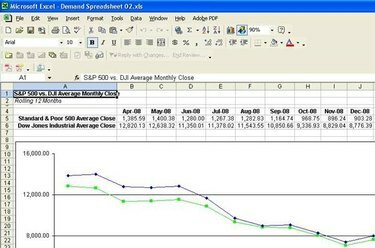
Avaa laskentataulukko, joka sisältää välilehden, jonka haluat kopioida. Tässä esimerkissä käytetään Microsoft Excelissä luotua laskentataulukkoa.
Päivän video
Vaihe 2

Napsauta hiiren kakkospainikkeella kerran välilehteä, jonka haluat kopioida, ja valitse "Siirrä tai Kopioi" -vaihtoehto. Tämä toiminto luo ponnahdusikkunan, jonka avulla voit valita, mihin haluat sijoittaa kopioidun välilehden.
Vaihe 3
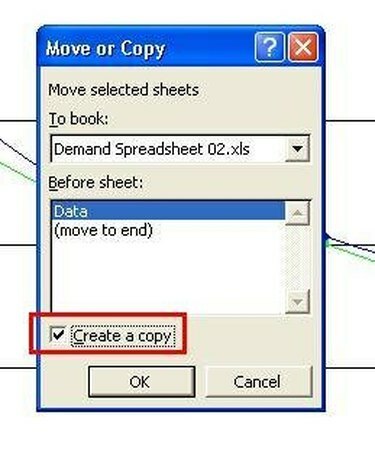
Merkitse "Luo kopio" -ruutuun valintamerkki napsauttamalla sitä kerran.
Vaihe 4
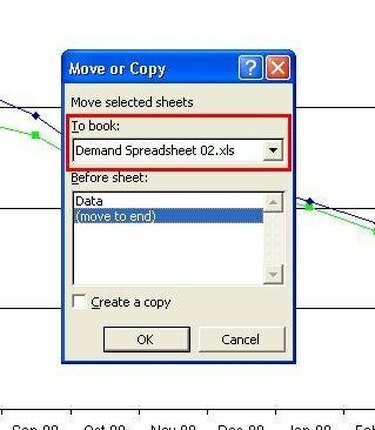
Valitse avattavasta "Varaa"-valikosta työkirja, johon haluat kopioida välilehden. Oletusluettelo on nykyinen laskentataulukko, mutta voit valita muista avoimista laskentataulukoista.
Vaihe 5

Valitse vaihtoehto "Ennen arkkia" -osiosta määrittääksesi mihin työkirjan kohtaan haluat lisätä kopioidun välilehden. Tässä esimerkissä kopioitu välilehti sijoitetaan nykyisen työkirjan loppuun. Napsauta kerran "OK"-painiketta.
Vaihe 6

Tarkastele kopioitua välilehteä, joka tulee näkyviin vaiheissa 4 ja 5 määritetylle alueelle. Huomaa, että kopioitu välilehti on nimetty samalla nimellä kuin alkuperäinen numero "2" suluissa. Nimeäksesi kopioitu välilehti tai mikä tahansa muu, kaksoisnapsauta välilehteä ja kirjoita korostetun tekstin päälle.
Vaihe 7
Avaa iWork Numbers -laskentataulukko, joka sisältää kopioitavan taulukon.
Vaihe 8
Napsauta kerran kopioitavaa taulukkoa näytön vasemmalla puolella olevasta "Sheets"-osiosta.
Vaihe 9
Napsauta kerran "Muokkaa" ja valitse "Kopioi" -vaihtoehto.
Vaihe 10
Napsauta kerran arkkia, joka edeltää paikkaa, johon haluat kopioida arkin.
Vaihe 11
Napsauta kerran "Muokkaa" ja valitse "Liitä" -vaihtoehto. Numbers antaa kopioidulle laskentataulukolle yksilöllisen oletusnimen. Voit muuttaa arkin nimeä kaksoisnapsauttamalla taulukkoa "Sheets"-osiossa ja kirjoittamalla korostetun tekstin päälle.




